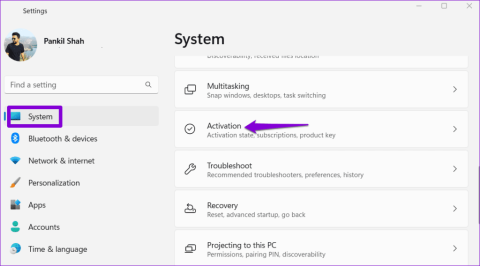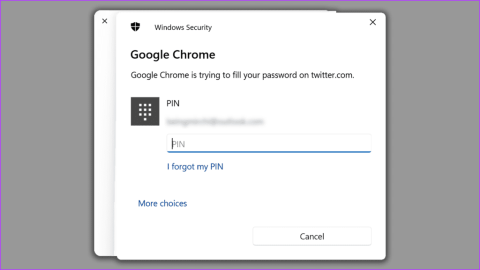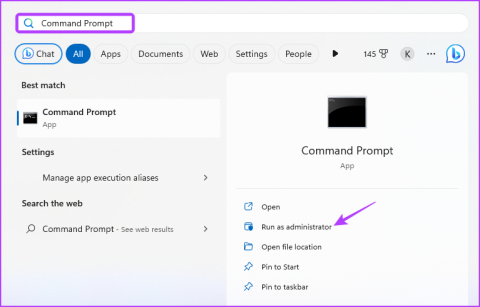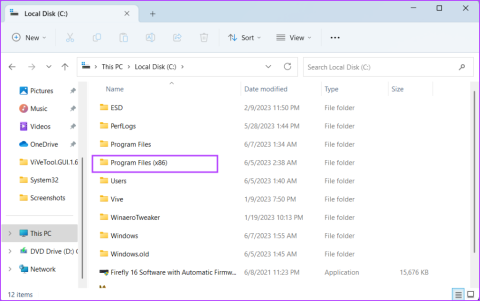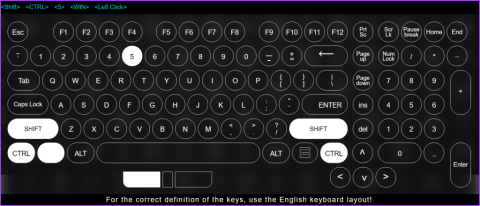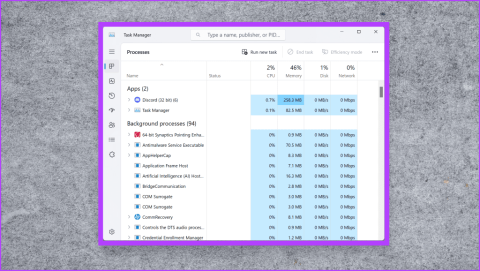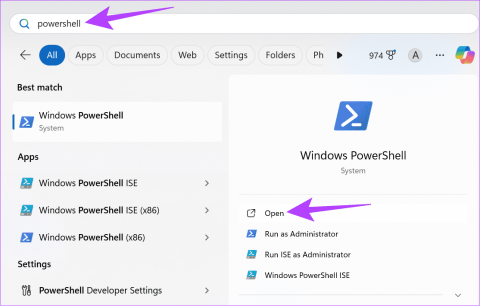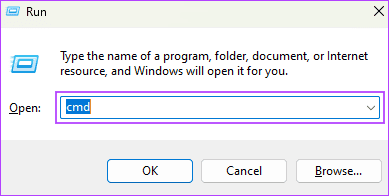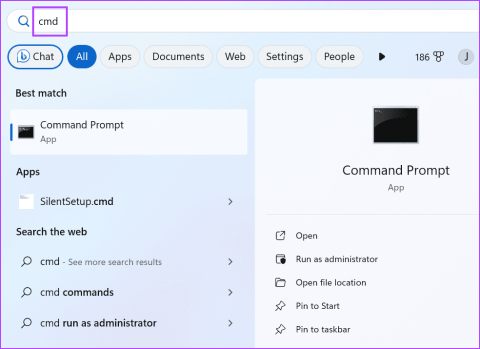Microsoft Teams: come correggere il codice di errore CAA50021

Per correggere l'errore di Teams CAA50021, collegare il dispositivo ad Azure e aggiornare l'app all'ultima versione. Se il problema persiste, contatta l'amministratore.

Molti utenti di Windows 10 si chiedono se Windows 11 sia davvero più veloce del suo predecessore. Questo è un elemento chiave che convincerebbe molte persone ad aggiornare alla nuova versione del sistema operativo. Continua a leggere per scoprire di più.
⇒ Una breve nota prima di immergerci. Assicurati che il tuo computer sia compatibile con Windows 11 prima di premere il pulsante Aggiorna . Abbiamo anche sette suggerimenti utili che puoi utilizzare per assicurarti che il processo di aggiornamento proceda senza intoppi.
Windows 11 è più veloce di Windows 10?
Personalmente, utilizzo Windows 11 dal giorno in cui Microsoft lo ha distribuito agli utenti tradizionali. In termini di reattività, posso confermare che Windows 11 è effettivamente più veloce di Windows 10.
Le app si caricano incredibilmente velocemente
Quando fai clic sull'icona di un'app, questa si carica all'istante. L'interfaccia dell'interfaccia utente di Windows 11 è decisamente più veloce dell'interfaccia di Windows 10. Metti un computer Windows 11 accanto a un computer Windows 10 e noterai subito la differenza.
Windows 11 è stato eccezionale in termini di stabilità e velocità delle app. Finora, non ho riscontrato alcun problema con app o programmi che si bloccano o si arrestano in modo anomalo . Non ho mai dovuto riavviare il computer perché un'app o il sistema operativo stesso hanno smesso di rispondere.
Inoltre, la velocità di avvio del browser è notevolmente più veloce. Questo è valido sia per Edge che per browser di terze parti. Inizialmente pensavo che ci sarebbero state lievi differenze di velocità tra Edge e altri browser, ma non è così.
Come rapido promemoria, Edge ora dispone di schede di sospensione. Puoi utilizzare questa opzione per mettere in pausa le schede inattive e risparmiare risorse. In questo modo, il sistema operativo può quindi indirizzare tali risorse alle app in primo piano.

L'ingrediente segreto: un nuovo sistema di gestione della memoria
Windows 11 assegna la priorità alle app e ai processi in esecuzione in primo piano rispetto alle app in background. Microsoft ha rinnovato il sistema di gestione della memoria per favorire le app in primo piano. In altre parole, il sistema operativo consente alle app in primo piano di utilizzare più potenza e risorse della CPU. Anche se la CPU è sottoposta a un carico enorme, l'interfaccia utente è reattiva e veloce grazie alla priorità in primo piano.
Come rapido promemoria, gli utenti di Windows 10 si lamentano spesso delle app che utilizzano troppa potenza della CPU . Bene, gli utenti di Windows 11 incontreranno raramente problemi simili.
Lo stesso vale per Windows Shell, ovvero l'interfaccia utente grafica del sistema operativo. Ecco perché tutto sembra così veloce e reattivo. Inoltre, il nuovo sistema di gestione della memoria ti aiuta anche a prolungare la durata della batteria del tuo laptop.
Anche i giochi iniziano più velocemente. Tuttavia, non mi riferisco ai tempi di caricamento qui; questa è una storia completamente diversa che dipende da molti altri fattori. È solo che puoi avviare i giochi più velocemente rispetto alle versioni precedenti del sistema operativo.
Il ripristino dal sonno è istantaneo

Il mio laptop ora si avvia e si spegne molto più velocemente. Si riattiva anche dal sonno molto più velocemente rispetto all'era di Windows 10. La ripresa dal sonno è quasi istantanea. Questo perché Windows 11 offre un'esperienza di attivazione istantanea ottimizzata. Microsoft ha ottimizzato la chiamata ai componenti hardware necessari per l'accensione.
A livello di software, l'azienda ha ridotto la fame ai thread di elaborazione chiave. In altre parole, mentre si è in modalità Sleep, l'alimentazione viene comunque preservata per i thread che ne hanno davvero bisogno.
Un'altra cosa essenziale da notare è che il bloatware è ancora presente ma non è in esecuzione in background. Fortunatamente, puoi usare PowerShell per rimuovere bloatware .
Conclusione
Windows 11 sembra decisamente più veloce e fluido rispetto a Windows 10. Gran parte di questo deriva dal sistema di gestione della memoria migliorato utilizzato da Windows 11. Se possiedi un computer medio in termini di specifiche, noterai sicuramente la differenza. Lo stesso vale per le vecchie macchine con specifiche basse. Windows 11 sembra molto più scattante, anche su macchine HDD. Nel complesso, funziona meglio del suo predecessore su molti computer.
Hai eseguito l'aggiornamento a Windows 11? Cosa ne pensi del nuovo sistema operativo? Condividi i tuoi pensieri nei commenti qui sotto.
Per correggere l'errore di Teams CAA50021, collegare il dispositivo ad Azure e aggiornare l'app all'ultima versione. Se il problema persiste, contatta l'amministratore.
Se non vuoi mantenere lo schermo del tuo laptop acceso troppo a lungo, puoi sempre modificare il tempo dello schermo in questo modo.
La scheda Post è profondamente integrata in Microsoft Teams. Gli utenti non possono nasconderlo o rimuoverlo dai propri canali.
Se desideri ripristinare l'opzione della barra delle applicazioni Non combinare mai su Windows 11, scarica l'app Explorer Patcher da GitHub.
Se la riparazione automatica di Windows non rileva il tuo account amministratore, avvia in modalità di ripristino e utilizza l'opzione di ripristino.
Per rimuovere Bring Search da Windows 11, vai a Impostazioni Edge. In Motore di ricerca utilizzato nella barra degli indirizzi, seleziona Google.
Per aggiungere denaro all'account di tuo figlio su Microsoft Family, seleziona l'account a cui desideri aggiungere denaro e fai clic su Aggiungi denaro.
Quando il suono non riesce sul tuo computer Windows 10, ci sono vari suggerimenti che puoi provare. Guarda quali sono.
Per correggere l'errore durante la scrittura delle impostazioni del proxy su Windows 11, vai alle impostazioni di Privacy e sicurezza e passa a una versione di Terminale diversa.
Se non riesci a utilizzare il microfono AirPods su Windows 11, disaccoppia i tuoi dispositivi. Quindi, utilizzare l'opzione Audio AG vivavoce.
Per verificare chi ha aperto un file su Microsoft Teams, installa l'app Insights e usa il rapporto sull'attività digitale.
Se il file del registro di sistema di Windows è mancante o contiene errori, abilitare l'ambiente di ripristino ed eseguire Ripristino all'avvio.
Se non riesci a eseguire l'aggiornamento a Windows 11 perché il tuo computer non supporta l'avvio protetto, vai alle impostazioni UEFI e abilita questa funzione.
Se non riesci ad accedere al tuo account Microsoft a causa di troppi tentativi di autenticazione ripetuti, controlla se riesci ad accedere utilizzando un browser web.
Gli utenti di Windows 11 possono scaricare e installare app Android sui propri computer da Amazon Appstore. Google Play Store non sono ancora disponibili.
Per velocizzare la connessione a Internet su Windows 11, eseguire innanzitutto lo strumento di risoluzione dei problemi di Internet. Quindi aggiorna o reinstalla il driver di rete.
Windows 11 SE ha un'interfaccia utente molto semplice e intuitiva che offre un ambiente privo di distrazioni per insegnanti e studenti.
Se il computer rileva che si è verificato un problema durante l'esecuzione dello strumento di creazione di Windows Media, sbloccare il file eseguibile dello strumento di creazione multimediale.
I criminali informatici spesso inviano false e-mail Microsoft nel tentativo di infettare i tuoi dispositivi con malware o rubare i tuoi dati.
Per riassumere, se il tuo mouse Bluetooth è in ritardo, esegui lo strumento di risoluzione dei problemi Bluetooth e aggiorna i driver del mouse.
Scopri come mostrare file e cartelle nascosti in Windows 11 con la nostra guida passo passo. Scopri contenuti nascosti per un migliore controllo del sistema.
Non riesci a cambiare lo sfondo del desktop del tuo computer Windows 10 o 11? Ecco alcune soluzioni che ti aiuteranno.
Ottenere Google Chrome sta tentando di riempire il popup della password? Ecco come disattivare Windows Hello per le password di Google Chrome.
Non riesci ad aprire un file o un programma a causa di un errore del file system? Se sì, ecco come correggere gli errori del file system in Windows.
Di fronte all'errore Non hai accesso sufficiente per disinstallare in Windows? Prova questi sei metodi per rimuovere l'app.
Il tasto Tab ha smesso di funzionare sul tuo computer? Scopri cinque modi rapidi per correggere il tasto Tab che non funziona su Windows 11.
Bloccato sugli errori di connessione RTC e Nessun percorso su Discord e cerchi una soluzione? Queste 10 soluzioni dovrebbero funzionare a meraviglia.
Il Cestino è un errore danneggiato su Windows 11? Scopri tutti i modi in cui puoi risolvere il problema in pochissimo tempo.
Vuoi chiudere tutte le app aperte contemporaneamente sul tuo PC Windows 11? Ecco alcuni modi accurati per farlo.
Di fronte al problema non riconosciuto come errore di comando interno o esterno in Windows? Prova questi sette metodi per far funzionare i comandi.